
Оглавление:
- Автор Lynn Donovan [email protected].
- Public 2023-12-15 23:52.
- Последнее изменение 2025-01-22 17:38.
'The Прокси сервер не является отвечающий Ошибка часто вызывается плагинами рекламного ПО / перехвата браузера и потенциально нежелательными программами (ПНП), которые могут изменять настройки интернет-браузера. Прокси-серверы могут использоваться для анонимного доступа к определенным веб-страницам или другим сетевым службам.
В связи с этим, как мне исправить, что прокси-сервер Windows 10 не отвечает?
ШАГ 1. Восстановите значение по умолчанию. доверенное лицо настройки вашего компьютера Откройте Internet Explorer, щелкните значок шестеренки в правом верхнем углу браузера, затем еще раз щелкните «Свойства обозревателя». Щелкните вкладку «Подключения», а затем щелкните «Настройки LAN». Снимите галочку с надписи «Использовать Прокси сервер для вашей локальной сети ».
Впоследствии возникает вопрос, какой у меня адрес прокси-сервера? Щелкните меню «Сервис» в Internet Explorer и выберите «Свойства обозревателя», чтобы открыть свойства браузера. Перейдите на вкладку «Подключения» и выберите « Настройки "открыть Прокси сервер конфигурация. Просмотрите раздел с пометкой " Прокси сервер . "Он содержит Интернет-протокол и порт адрес для тебя Прокси сервер.
В связи с этим, как мне исправить что-то не так с моим прокси-сервером?
Решение 3. Проверьте настройки прокси
- Щелкните правой кнопкой мыши «Пуск» и откройте «Панель управления».
- Открытая сеть и Интернет.
- Щелкните Свойства обозревателя.
- На вкладке «Подключения» нажмите «Настройки локальной сети» внизу.
- Снимите флажок «Использовать прокси-сервер для вашей локальной сети».
- Установите флажок «Автоматически определять настройки».
Как исправить, что удаленное устройство или ресурс не принимает соединение?
Чтобы изменить настройки локальной сети, введите inetcpl.cpl в StartSearch и нажмите Enter, чтобы открыть Свойства обозревателя. После открытия окна переключитесь на Подключения и нажмите кнопку Настройки LAN. Теперь, если установлен флажок Использовать прокси-сервер для вашей локальной сети, снимите его и сохраните изменения.
Рекомендуемые:
Что это значит, когда стандартный Android остановился?

Это означает, что лаунчер вашего телефона «Stock Android» остановился из-за каких-то ошибок / проблем с оптимизацией. Чтобы решить эту проблему, вам необходимо установить другую программу запуска из магазина воспроизведения и установить эту программу запуска по умолчанию
Что это значит, когда говорится, что приложение не найдено?

Ошибка «Приложение не найдено» возникает, когда настройки обработки программ вашего компьютера по умолчанию были изменены из-за повреждения реестра сторонней программой или вирусом. Когда вы пытаетесь открыть программы, Windows выдает сообщение о том, что приложение не может быть найдено
Что это значит, когда на моем MacBook есть папка со знаком вопроса?
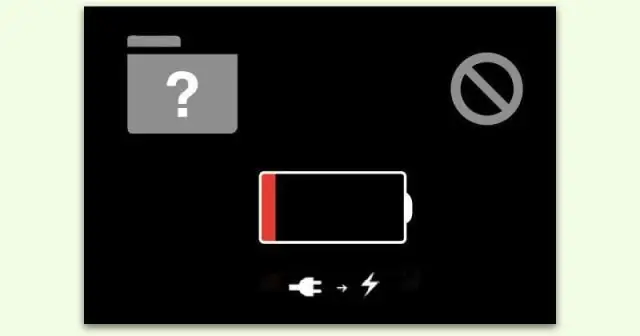
Если при запуске Mac появляется мигающий вопросительный знак. Если вы видите мигающий вопросительный знак на экране Mac при запуске, это означает, что ваш Mac не может найти системное программное обеспечение
Что это значит, когда говорится, что вызов получен?

«Вызов на удержании», «Вызов на удержании», «На удержании» или «Вызов на удержании» появляется, когда собеседник переводит вас на удержание. Вызов возобновлен или Вызов восстановлен другим абонентом появляется, когда собеседник переводит вас на удержание
Что это значит, что эта копия Windows не является подлинной?
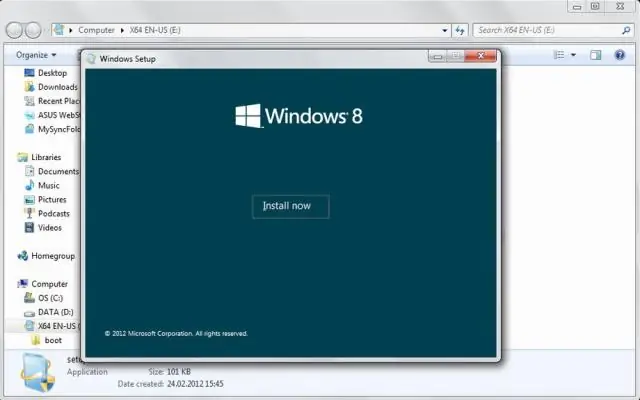
Если вы получаете сообщение «Эта копия Windows не является подлинной», это означает, что в Windows есть обновленный файл, способный определить вашу операционную систему Windows. Следовательно, это требует удаления следующего обновления, чтобы избавиться от этой проблемы
